- Автор Jason Gerald [email protected].
- Public 2023-12-16 10:56.
- Последно модифициран 2025-01-23 12:07.
Това wikiHow ви учи как да използвате програмата за командния ред в Windows за копиране на файлове или папки.
Стъпка
Част 1 от 3: Подготовка за копиране
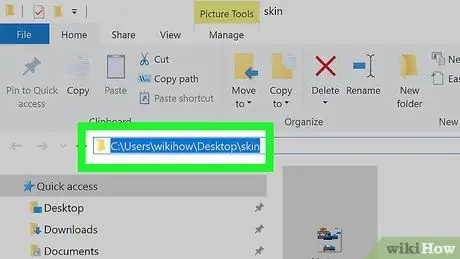
Стъпка 1. Намерете местоположението на файла, който искате да копирате
Ще ви е необходимо местоположението на файла (известен като "директория"), за да кажете на командния ред да намери файла, който искате.
- Можете да намерите директорията на файла, като отворите местоположението на файла в File Explorer и щракнете върху URL лентата в горната част на прозореца.
- Повечето файлове ще се съхраняват в следната директория: [име на диск]: / Потребители [потребителско име] (например "C: / Потребители / Кайл"). Това е директорията, която съхранява повечето от файловете, създадени от потребителя.
- В горния пример файловете, съхранявани на работния плот, са в директорията "C: / Users / Kyle / Desktop", докато файловете, съхранявани в папката Documents, са в директорията "C: / Users / Kyle / Documents".
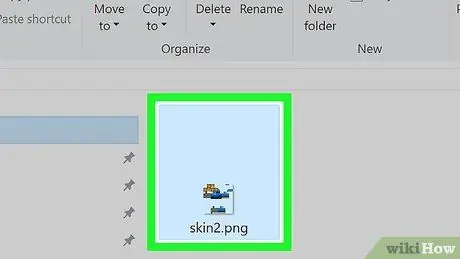
Стъпка 2. Знайте името на файла
Ако искате да копирате файл, трябва да знаете името на въпросния файл. Имайте предвид, че регистърът на името има значение, когато използвате командния ред, така че трябва да го напишете правилно с главни букви.
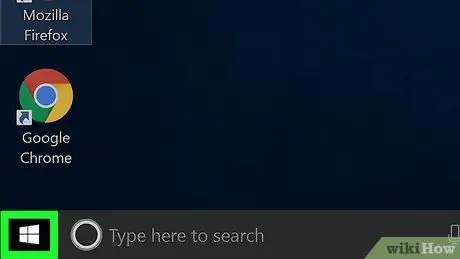
Стъпка 3. Отворете менюто „Старт“
Щракнете върху логото на Windows в долния ляв ъгъл на екрана.
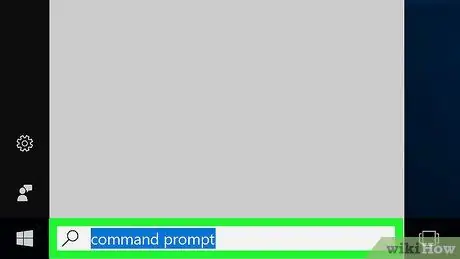
Стъпка 4. Въведете командния ред
След това компютърът ще търси програмата за командния ред.
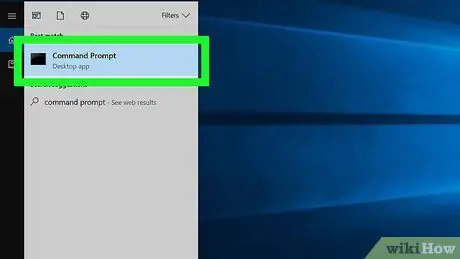
Стъпка 5. Щракнете
"Командния ред".
Той е в горната част на прозореца „Старт“. След това ще се отвори програмата за командния ред.
Имайте предвид, че ако използвате споделен компютър (например училищен или обществен компютър), може да нямате достъп до програмата за командния ред
Част 2 от 3: Копиране на файлове отделно
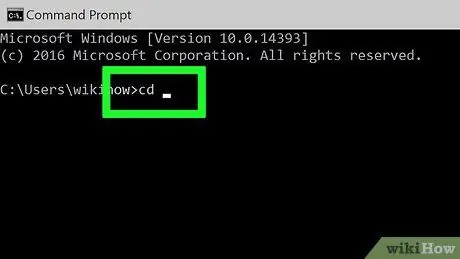
Стъпка 1. Въведете командата „промяна на директорията“
Въведете cd, последвано от интервал, но не натискайте Enter.
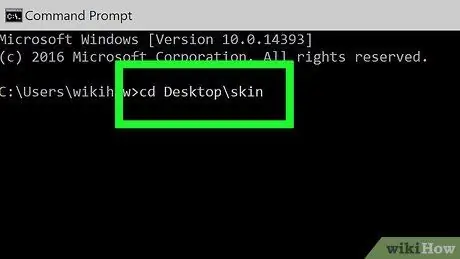
Стъпка 2. Въведете файловата директория
Въведете директорията, в която искате да копирате файлове.

Стъпка 3. Натиснете клавиша Enter
След това командният ред ще се нулира, за да провери въведената от вас директория.
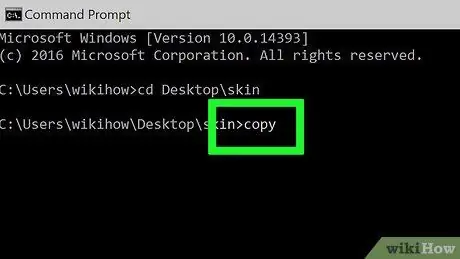
Стъпка 4. Въведете командата "копиране"
Въведете копие, последвано от интервал, без да натискате Enter веднага.
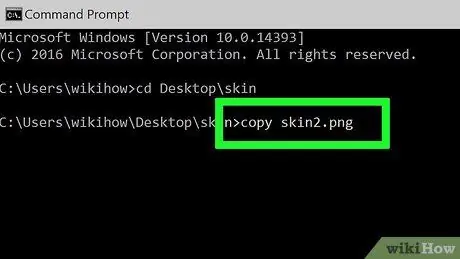
Стъпка 5. Въведете име на файл
Въведете името на файла, последвано от интервал, и се уверете, че е включено разширението на файла (напр.. Txt за текстови файлове). Не натискайте Enter веднага след това.
Ако в името на файла има интервали, трябва да го поставите в кавички. Например, за файл, наречен "Кисели краставички са Good.txt", бихте въвели Пикули "" са "" Good.txt "в прозореца на командния ред
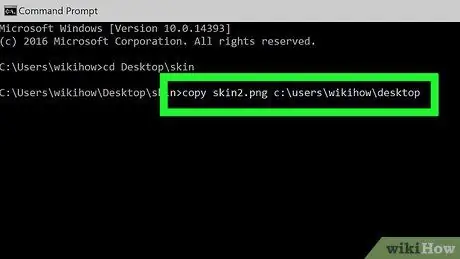
Стъпка 6. Въведете директорията на местоназначението
Въведете друга директория (напр. C: / Users [you] Desktop, където искате да копирате файлове.
Ако не добавите директория, файловете ще се копират автоматично в потребителската ви директория (напр. "C: / Потребители [вие]") автоматично
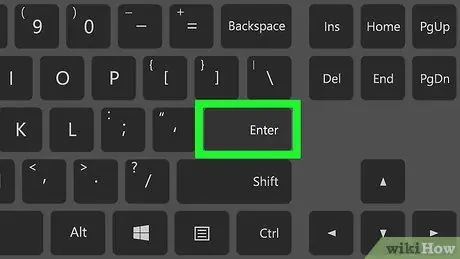
Стъпка 7. Натиснете клавиша Enter
След това файлът ще бъде копиран в указаната директория. Можете да видите копираните файлове, като посетите директорията в програмата File Explorer.
Част 3 от 3: Копиране на съдържанието на папката
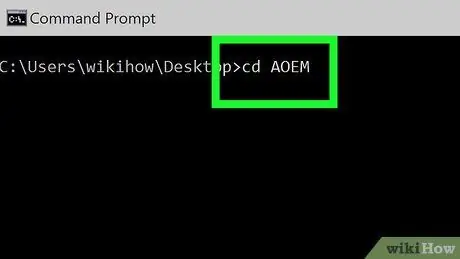
Стъпка 1. Посетете директорията на папката
Въведете cd, последвано от интервал, след това въведете директорията на съответната папка и натиснете Enter.
Например, ако искате да копирате всички файлове в папката "Пример" на вашия работен плот, въведете C: / Users / humpb / Desktop в прозореца на командния ред
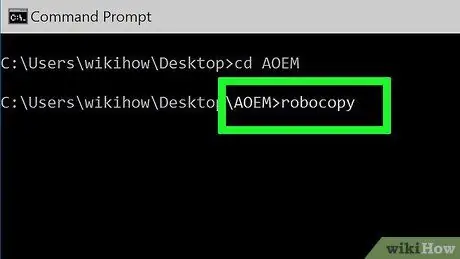
Стъпка 2. Въведете командата robocopy
Въведете robocopy и добавете интервал, без да натискате Enter веднага.
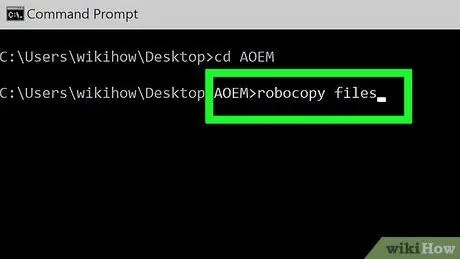
Стъпка 3. Въведете името на папката
Въведете името на папката, която искате да копирате, и добавете интервал след нея. Отново не натискайте Enter веднага след това.
Както при имената на файлове, трябва да използвате кавички, за да затворите интервали в имената на папките
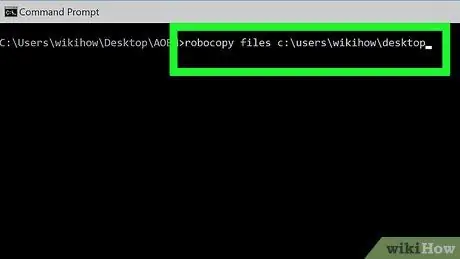
Стъпка 4. Въведете директорията на местоназначението
Въведете директорията, в която искате да копирате съдържанието на папката.
Ако в изходната папка има много файлове, целевата папка ще изглежда объркана, тъй като самата изходна папка няма да бъде копирана заедно с файловете
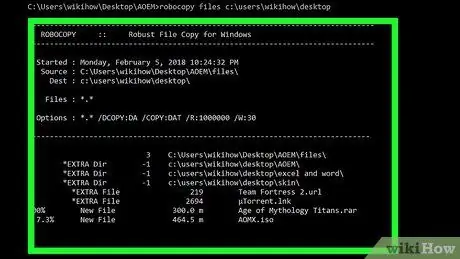
Стъпка 5. Натиснете клавиша Enter
След това съдържанието на папката ще бъде копирано в целевата папка.
Съвети
- Можете да копирате всички файлове в директорията, като въведете copy *[тип файл] (напр. Копие *.txt).
- Ако искате да създадете нова папка за местоназначение за копираните файлове, въведете директорията за новата папка за местоназначение (включително самата папка за местоназначение) след командата "robocopy".
- Ако копирате съдържанието на съществуваща папка на работния плот в нова папка, папката ще бъде наречена "Desktop".






